Νωρίτερα φέτος, όταν η Apple παρουσίασε το iPadOS 15 και το macOS Monterey, εμφανίστηκε ένα νέο χαρακτηριστικό που δεν τράβηξε πολύ την προσοχή στην αρχή. Αυτό δεν αποτελεί έκπληξη δεδομένων όλων των άλλων αλλαγών που εισήγαγε η Apple με το πιο πρόσφατο λογισμικό της τόσο για το iPad όσο και για το Mac. Ωστόσο, παρά όλες τις αλλαγές, αυτό το χαρακτηριστικό μπορεί πραγματικά να αλλάξει το παιχνίδι για όσους εργάζονται συνεχώς εν κινήσει.
Περιεχόμενα
- Σχετική ανάγνωση
- Τι είναι η λειτουργία χαμηλής κατανάλωσης;
-
Πώς να χρησιμοποιήσετε τη λειτουργία χαμηλής κατανάλωσης σε Mac
- Εναλλαγή της λειτουργίας τροφοδοσίας ακόμα πιο γρήγορα
- Σχετικές αναρτήσεις:
Σχετική ανάγνωση
- Η εγκοπή του MacBook Pro δεν είναι μεγάλη υπόθεση
- Τα καλύτερα αξεσουάρ MacBook Pro για το μοντέλο 14 ιντσών του 2021
- MacBook Pro 2021 έναντι MacBook Pro 2020: Ποιο πρέπει να αγοράσετε;
- Όλα όσα ανακοινώθηκαν στο Οκτώβριο Unleashed Event της Apple
- Πώς να κρύψετε την εγκοπή στο MacBook Pro
Τι είναι η λειτουργία χαμηλής κατανάλωσης;
Όταν ανακοινώθηκε το iOS 9, η Apple εισήγαγε μια λειτουργία χαμηλής κατανάλωσης ενέργειας, ως έναν τρόπο για τους χρήστες να προσπαθήσουν να αποσπάσουν λίγο περισσότερη διάρκεια ζωής της μπαταρίας από τις συσκευές τους. Η δυνατότητα παρέμεινε μία από τις καλύτερες επιλογές, εάν πρέπει να βεβαιωθείτε ότι το iPhone σας δεν θα ξεμείνει από ζουμί πριν μπορέσετε να φτάσετε σε φορτιστή. Ωστόσο, είναι επίσης ένα χαρακτηριστικό για το οποίο ζητούν οι ιδιοκτήτες MacBook και iPad, ώστε αυτές οι συσκευές να μπορούν να διαρκέσουν λίγο περισσότερο.
Σύμφωνα με την επίσημη περιγραφή της Apple, το Low Power Mode προσφέρει τα εξής:
Το Mac σας θα μειώσει τη χρήση ενέργειας για να αυξήσει τη διάρκεια ζωής της μπαταρίας και να λειτουργεί πιο αθόρυβα.
Ουσιαστικά, όταν είναι ενεργοποιημένη η λειτουργία χαμηλής κατανάλωσης, η επεξεργαστική ισχύς στο iPad και στο Mac, μαζί με τους ανεμιστήρες στο Mac, θα μειωθεί. Αυτό θα προσφέρει μια μικρή επιτυχία στην απόδοση, αλλά θα σας βοηθήσει να εξασφαλίσετε λίγο περισσότερη διάρκεια ζωής της μπαταρίας εάν δεν είστε κοντά σε φορτιστή.
Πώς να χρησιμοποιήσετε τη λειτουργία χαμηλής κατανάλωσης σε Mac
Αν και η Apple φέρνει πιο κοντά το iPad, το iPhone και το Mac όσον αφορά τις δυνατότητες, η μέθοδος για όσους θέλουν να χρησιμοποιήσουν τη λειτουργία χαμηλής κατανάλωσης είναι λίγο διαφορετική. Δείτε πώς μπορείτε να χρησιμοποιήσετε τη Λειτουργία χαμηλής κατανάλωσης σε Mac:
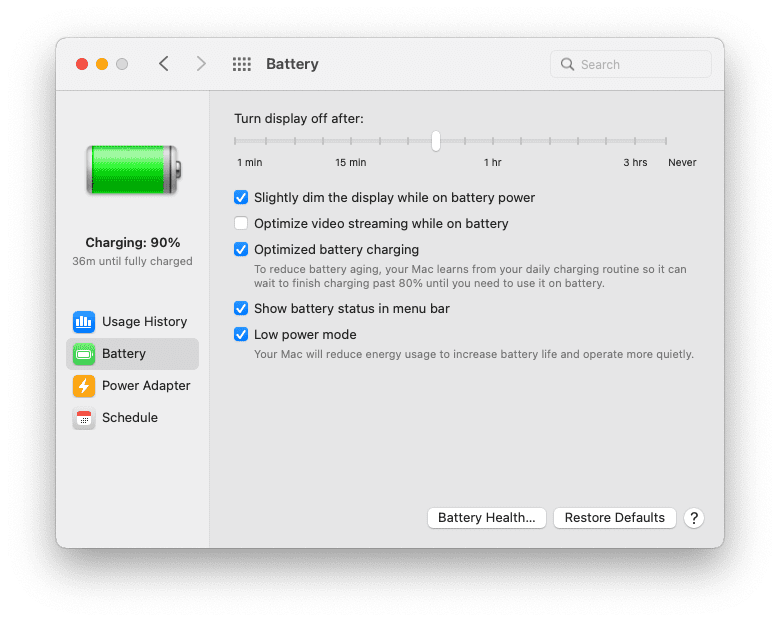
- Ανοιξε το Επιλογές συστήματος εφαρμογή στο Mac σας.
- Από τον κύριο πίνακα, κάντε κλικ στο Μπαταρία εικόνισμα.
- Στην πλαϊνή γραμμή, κάντε κλικ Μπαταρία.
- Κάντε κλικ στην εναλλαγή για Λειτουργία χαμηλής ισχύος.
Από προεπιλογή, τα παραπάνω βήματα εφαρμόζονται μόνο όταν χρησιμοποιείτε μπαταρία. Αυτός είναι ο λόγος που πιθανότατα δεν θα δείτε τη Λειτουργία χαμηλής κατανάλωσης διαθέσιμη σε κάτι όπως το iMac ή το Mac mini. Όσοι χρησιμοποιούν MacBook με macOS Monterey θα μπορούν επίσης να χρησιμοποιούν τη Λειτουργία χαμηλής κατανάλωσης ακόμα και όταν είναι συνδεδεμένοι σε φορτιστή. Δείτε πώς μπορείτε να αλλάξετε αυτές τις ρυθμίσεις:
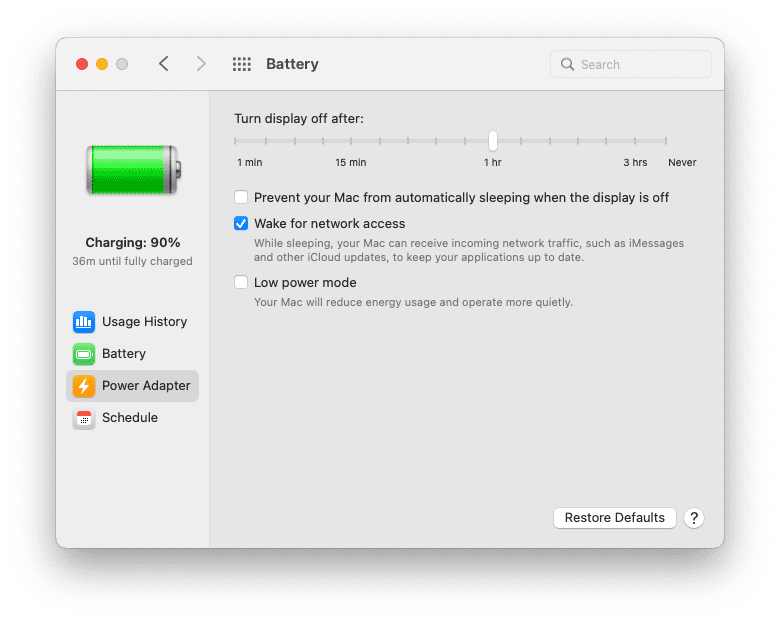
- Από τον πίνακα ρυθμίσεων μπαταρίας, κάντε κλικ Μετασχηματιστής ρεύματος στην πλαϊνή μπάρα.
- Κάντε κλικ στην εναλλαγή για Λειτουργία χαμηλής ισχύος.
Για να είμαι ειλικρινής, η προσθήκη της Λειτουργίας χαμηλής κατανάλωσης όταν συνδέεται σε έναν προσαρμογέα τροφοδοσίας είναι ένα είδος κεφαλιού. Ωστόσο, θα μπορούσε να βοηθήσει στην παράταση της κατανάλωσης ενέργειας εάν τυχαίνει να είστε συνδεδεμένοι σε φορητό φορτιστή με το Mac σας.
Εναλλαγή της λειτουργίας τροφοδοσίας ακόμα πιο γρήγορα
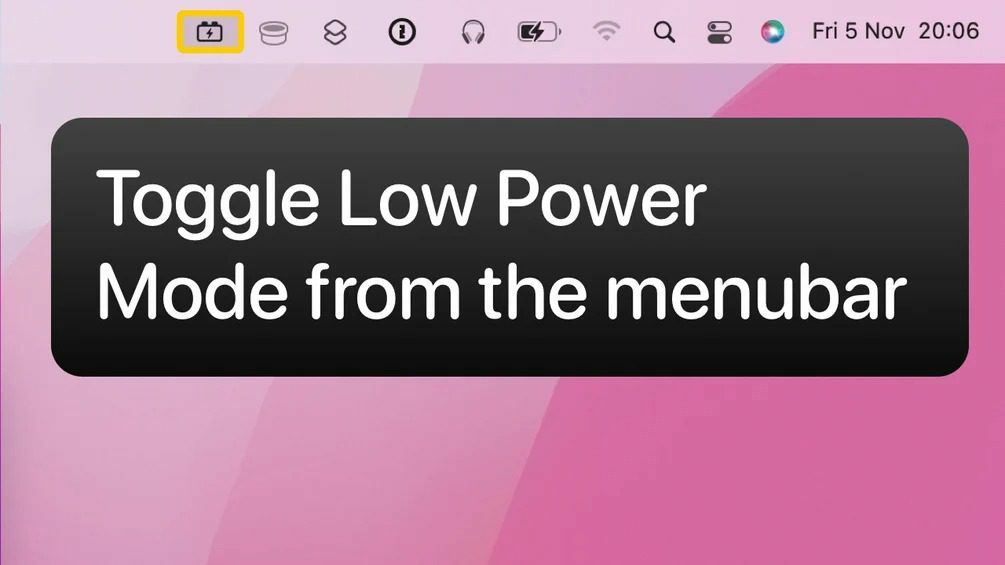
Όπως είδαμε με την εισαγωγή του Notch, οι προγραμματιστές έχουν ήδη εργαστεί για την κυκλοφορία εργαλείων για να διευκολύνουν την εναλλαγή και τη χρήση της λειτουργίας χαμηλής κατανάλωσης ενέργειας. Ένα τέτοιο εργαλείο ονομάζεται Cooldown και προέρχεται από τον Jordi Bruin, ο οποίος δημιούργησε επίσης ένα από τα αγαπημένα μας βοηθητικά προγράμματα στο Forehead.
Με το Cooldown, στην πραγματικότητα χρησιμοποιείτε μια αποκλειστική συντόμευση, αλλά αντί να χρειάζεται να την ενεργοποιήσετε μέσω της εφαρμογής Συντομεύσεις, θα βρείτε ένα εικονίδιο γραμμής μενού στην κορυφή. Αφού εγκατασταθεί και διαμορφωθεί, θα μπορείτε απλώς να κάνετε κλικ στο εικονίδιο της γραμμής μενού για να ενεργοποιήσετε ή να απενεργοποιήσετε τη Λειτουργία χαμηλής κατανάλωσης ενέργειας. Το Cooldown είναι δωρεάν για λήψη, ωστόσο, ο προγραμματιστής προσφέρει τη δυνατότητα να δωρίσει λίγα χρήματα ως ευχαριστώ για τη δημιουργία αυτού του βοηθητικού προγράμματος.
- Κατεβάστε το Cooldown
Ο Andrew είναι ανεξάρτητος συγγραφέας με βάση την ανατολική ακτή των ΗΠΑ.
Έχει γράψει για διάφορους ιστότοπους όλα αυτά τα χρόνια, συμπεριλαμβανομένων των iMore, Android Central, Phandroid και μερικών άλλων. Τώρα, περνάει τις μέρες του δουλεύοντας σε μια εταιρεία HVAC, ενώ σεληνόφως ως ανεξάρτητος συγγραφέας τα βράδια.